12 лучших бесплатных виджетов часов для Android

Хотя часы есть в каждом телефоне, они не являются чем-то особенным. Если вы предпочитаете что-то более привлекательное, тогда ищите крутой виджет часов для Android.
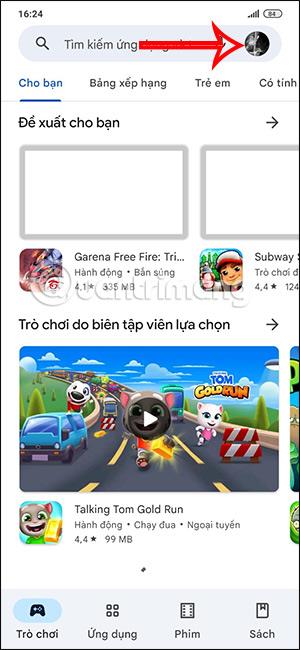
На устройствах Android, поддерживающих отпечатки пальцев, пользователи могут использовать этот метод для аутентификации при совершении покупок в Google Play. Раньше, когда на устройстве включались требования аутентификации при совершении покупок на Android , пользователям приходилось вводить пароль своей учетной записи Google Play. Однако благодаря поддержке отпечатков пальцев аутентификация покупок приложений в Google Play станет намного проще. В статье ниже вы узнаете, как включить аутентификацию по отпечатку пальца в Google Play.
Инструкция по включению аутентификации по отпечатку пальца в Google Play
Инструкция по началу работы
Перейдите в Google Play > выберите «Настройки учетной записи» > выберите «Аутентификация» > «Включить аутентификацию по отпечатку пальца».
Подробные инструкции
Обратите внимание : чтобы активировать эту функцию, на вашем телефоне Android необходимо включить защиту телефона с помощью отпечатков пальцев и открыть режим аутентификации при совершении покупок в Google Play.
Шаг 1:
В интерфейсе вашего телефона нажмите Google Play, как обычно. Затем нажимаем на аватарку аккаунта . Далее пользователь нажимает «Настройки» в отображаемом списке.
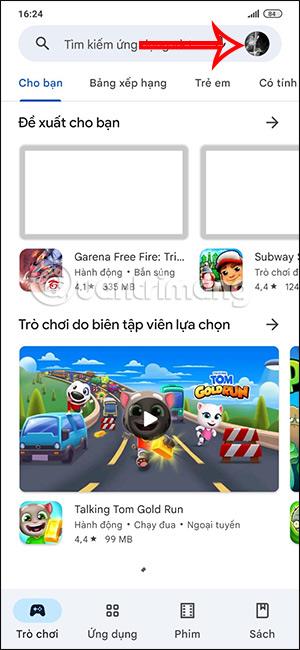
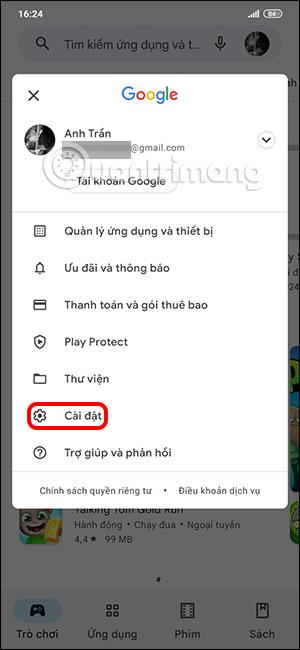
Шаг 2:
Перейдя в интерфейс элементов настройки, пользователь кликнет на раздел Аутентификация.
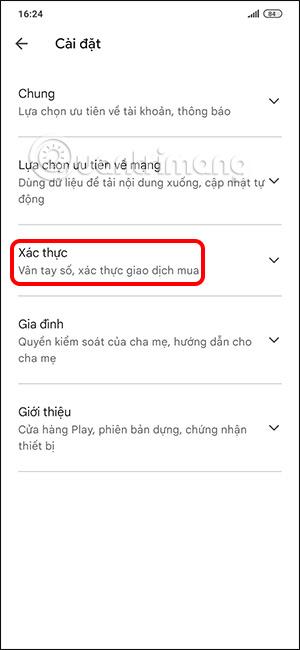
Теперь вы увидите настройку биометрической аутентификации . Включите ее , чтобы использовать отпечатки пальцев при совершении покупок в Google Play.
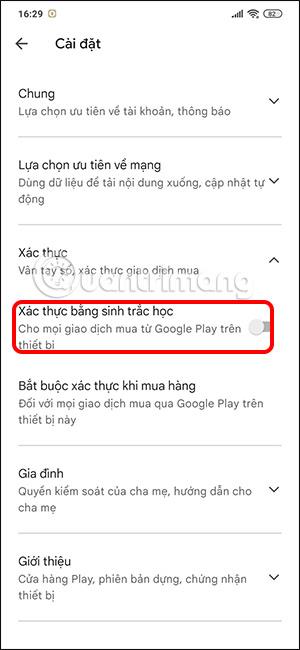
Шаг 3:
Теперь вам нужно будет ввести пароль от своей учетной записи Google Play для подтверждения операции.
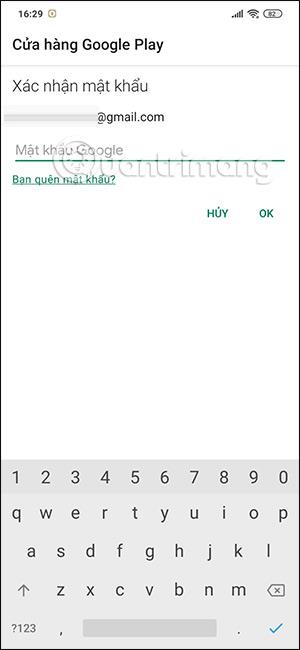
Поэтому мы включили режим отпечатка пальца при совершении покупок в Google Play . При покупке приложений и игр в Google Play вам нужно только подтвердить свой отпечаток пальца, чтобы продолжить оплату в обычном режиме.

Если вы хотите удалить этот метод аутентификации по отпечатку пальца, просто отключите биометрическую аутентификацию в Google Play.
Хотя часы есть в каждом телефоне, они не являются чем-то особенным. Если вы предпочитаете что-то более привлекательное, тогда ищите крутой виджет часов для Android.
Узнайте, как легко и эффективно копировать и вставлять текст на Android. Следуйте нашим простым шагам и получите полезные советы.
Предоставляя доступ к Интернету Samsung, мы будем использовать веб-сайт со всеми функциями, такими как фотосъемка, микрофон и т. д., для выполнения нашей работы.
Множество геймпадов могут превратить ваш смартфон в портативное устройство, но лишь немногие игры для Android на самом деле поддерживают физическое управление.
Приложение Metropolis 3D City — это приложение «Живые обои», использующее 3D-изображения города, установленные в качестве обоев устройства Android, которые могут перемещаться в зависимости от ваших действий.
Google Pixel 4a — одна из самых популярных моделей смартфонов среднего класса, которую с нетерпением ждут почти все энтузиасты технологий во всем мире.
На телефонах Xiaomi вы выберете учетную запись контакта для отправки экстренного сообщения. В статье ниже вы узнаете, как включить экстренные вызовы на телефонах Xiaomi.
Большинство современных смартфонов используют только сенсорный ввод. Это означает необходимость использовать экранную сенсорную клавиатуру, которая может сделать ввод неточным и медленным.
Вот несколько советов, которые помогут вам лучше контролировать уведомления приложений на вашем смартфоне.
Есть много способов сделать ваши фотографии более интересными, и создание собственного двойника — один из таких трюков. Откройте для себя Split Camera прямо сейчас — создавайте двойные фотографии.








